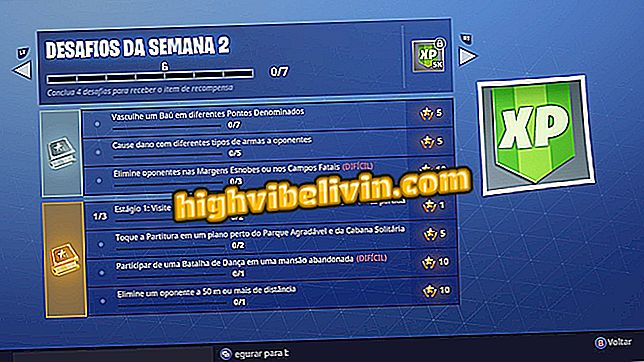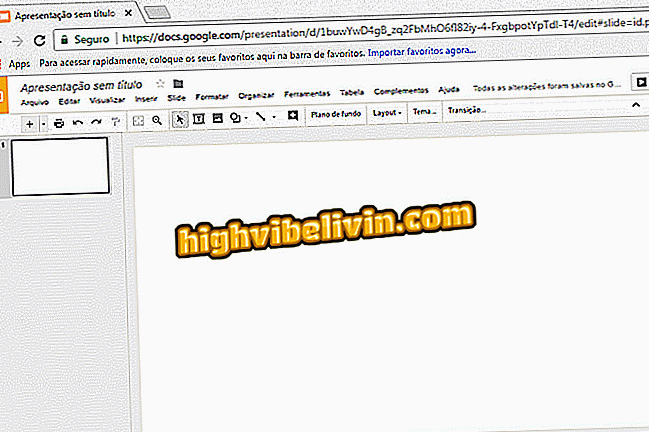HDMI Splitter: Nézze meg, hogyan használjon két monitort notebookon vagy számítógépen
Két monitor használata notebookon vagy számítógépen egy elég egyszerű feladat egy HDMI Splitterrel. A készülék az alábbiak szerint működik: csatlakoztatja a készülék egyik HDMI kimenetéhez, majd helyezze be a monitorokhoz, televíziókhoz vagy projektorokhoz csatlakoztatott kábeleket.
HDMI Splitter: felsoroljuk az öt legjobb Brazíliában eladott modellt
Ahhoz, hogy több notebookot vagy számítógépet használjon és konfigurálhasson, az alábbi lépésről lépésre elkészítette. A HDMI Splitter megfelelő csatlakoztatásához a készülékhez.

A HDMI Splitter lehetővé teszi több monitor csatlakoztatását a notebookhoz vagy a számítógéphez
1. lépés Csatlakoztassa a HDMI Splittert a notebookjához;

Csatlakoztassa a HDMI Splittert a notebookhoz vagy a számítógéphez
2. lépés: Helyezze be a monitor kábelét az Splitterbe;

Helyezze be a monitor kábelét a HDMI Splitterbe
3. lépés: Most állítsa be a monitorokat a kívánt beállításra. Ehhez kattintson jobb gombbal a notebook kezdőképernyőjére. Ezután válassza ki a "Display Settings" (Megjelenítési beállítások) elemet;

Kattintson jobb gombbal a notebook vagy a számítógép kezdőképernyőjére
4. lépés: Állítsa be, hogyan jelenjenek meg a monitorok. Állítsa be, hogy a "Függőleges" vagy a "Vízszintes", és válassza ki, hogy a képernyők "Duplikált" vagy "Bővített" -ek lesznek-e, valamint más lehetőségek, például szövegméret.

Állítsa be a kijelző elrendezését a notebookon vagy a számítógépen
Ready. Most kezdje el használni a számítógéphez csatlakoztatott két monitorot.
Hogyan használhat két monitorot két különböző kimeneten? Nézd meg a.